Ang laki ng punto sa monitor, sa madaling salita, ang laki ng font, ay maaaring madagdagan kung mayroon kang mahinang paningin at kailangang umupo ng masyadong malapit sa harap ng monitor screen o kapantay sa balangkas ng mga titik. Upang mapigilan ang iyong mga mata sa pagod, kailangan mong taasan ang laki ng font.
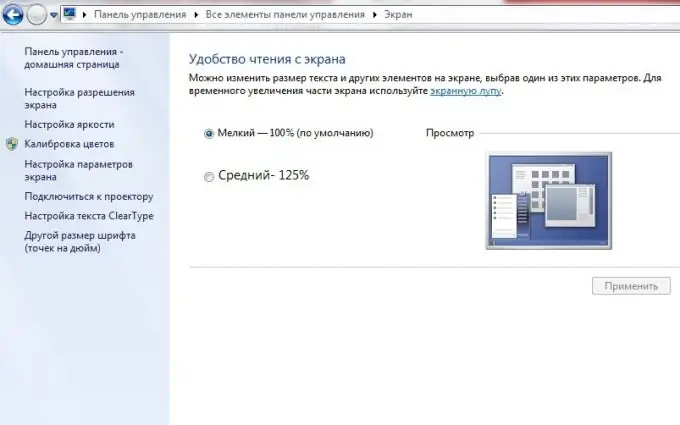
Panuto
Hakbang 1
Maaari mong taasan ang laki ng font sa screen sa ganitong paraan sa mga bersyon ng Windows simula sa paglabas pagkatapos ng 2005: Microsoft Windows Vista, Windows Server 2008 at Windows 7. Kaya, upang madagdagan ang laki ng font ng system, kailangan mong ayusin ang " porsyento "sa pag-personalize ng Windows. Upang magawa ito, mag-right click sa desktop at piliin ang huling item na "Pag-personalize" sa menu ng konteksto. Sa lilitaw na window, mag-click sa link na "Screen" na matatagpuan sa kaliwang haligi. Ang window ng Pagbasa ng Screen Ease ay bubukas. Itakda ang tagapagpahiwatig na "Average - 125%" at i-click ang pindutang "Ilapat". Makakakita ka ng isang window na may isang babala. Ipapaalam nito sa iyo na kailangan mong mag-log out para magkabisa ang mga parameter. Upang magawa ito, i-click ang "Mag-sign out ngayon" at muling ipasok ang Windows sa ilalim ng iyong account. Ang font ng system ay tataas ng 1/4.
Hakbang 2
Sa kaliwang bahagi ng haligi, sa tapat ng porsyento ng laki ng font, maaari mo ring mapansin ang link na "Iba pang laki ng font (Mga tuldok bawat pulgada)". Mag-click sa link upang maitakda ang anumang porsyento ng laki mula 100% hanggang 200% sa 1% na mga pagtaas.
Hakbang 3
Sa pamamagitan ng paggamit ng pamamaraan ng pagbabago ng porsyento na laki ng punto ng isang font, pinalalaki mo lamang ang font mismo, hindi ang mga elemento ng Windows. Upang baguhin ang laki ang lahat ng mga elemento - mga font, mga shortcut, panel, atbp. Kailangan mong baguhin ang resolusyon ng screen. Upang magawa ito, sa parehong lugar, sa mga setting ng "Display", mag-click sa link na "I-configure ang mga setting ng display". Lilipat ka sa window ng "Resolution ng screen." Makakakita ka ng isang listahan ng drop-down na may isang slider, sa pamamagitan ng paglipat kung saan babaguhin mo ang resolusyon ng screen. Ang resolusyon na minarkahan ng salitang "Inirekomenda" ay ang maximum. Kapag napili, ang lahat ng mga font at elemento ng Windows ay magiging maliit hangga't maaari. Ang pinakamababang resolusyon, karaniwang 800x600, ay nagdaragdag ng laki ng virtual na pixel, at samakatuwid ang laki ng font sa screen.






